| 13.8. Рекурсивная трансформация | ||
|---|---|---|

|
13. Фильтры проекции |  |
Этот фильтр применяет трансформацию рекурсивно.
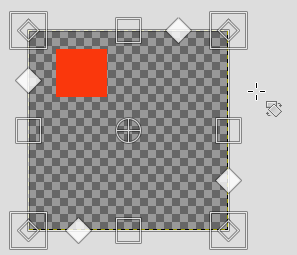
Как и инструмент «Трансформации», этот фильтр рисует вокруг изображения рамку с несколькими типами рычагов:
![]() Ромбики для наклона
Ромбики для наклона
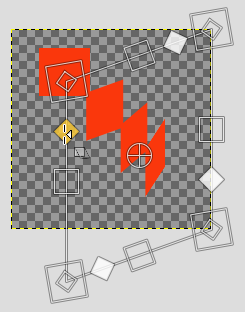
Наклон
![]() Квадратики для масштаба по горизонтали или вертикали.
Квадратики для масштаба по горизонтали или вертикали.
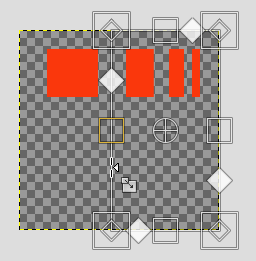
Масштабировать по горизонтали
![]() Маленькие ромбики для изменения перспективы внутри более крупных квадратов для масштабирования по всем направлениям.
Маленькие ромбики для изменения перспективы внутри более крупных квадратов для масштабирования по всем направлениям.
а за пределами рамки к курсору мыши добавляется значок поворота: для вращения вокруг оси. По умолчанию, ось вращения расположена в центре изображения: нажмите и тащите для её перемещения.
![[Примечание]](images/note.png)
|
Примечание |
|---|---|
|
Эти параметры описываются в Раздел 2, «Общие свойства». |
Этот параметр используется, если было указано число применений. Тогда трансформация начинается с положения, указанного этим параметром.
Рисунок 17.309. Параметры фильтра «Рекурсивная трансформация»

Исходное изображение. Применений = 3. Угасание = 0.797
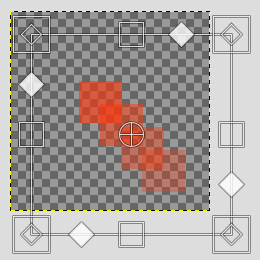
Первое применение = 2
Число применений
Цвет, который будет использоваться для угасания. Цвет можно изменить, нажав на образец цвета или использовав пипетку справа.
Значение, на которое нужно масштабировать непрозрачность изображения в каждом применении.
Во время применений вставлять изображения друг под другом.
Способы интерполяции описываются в Интерполяция
Чтобы добавить, скопируйте или удалите трансформацию.